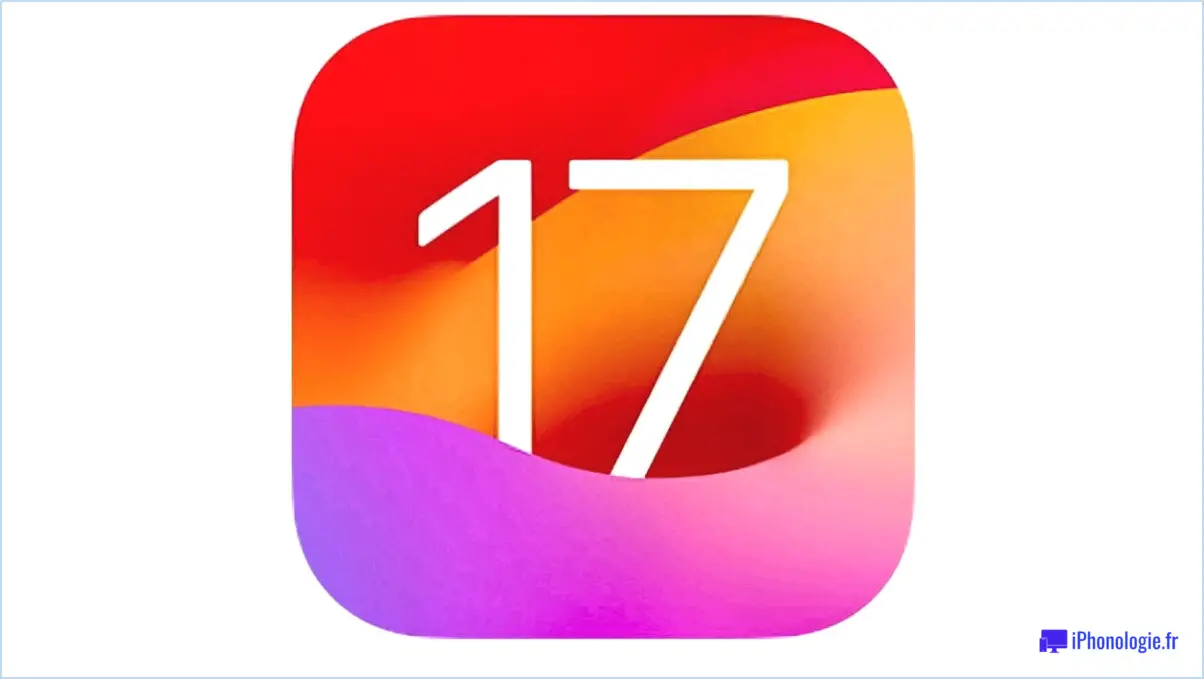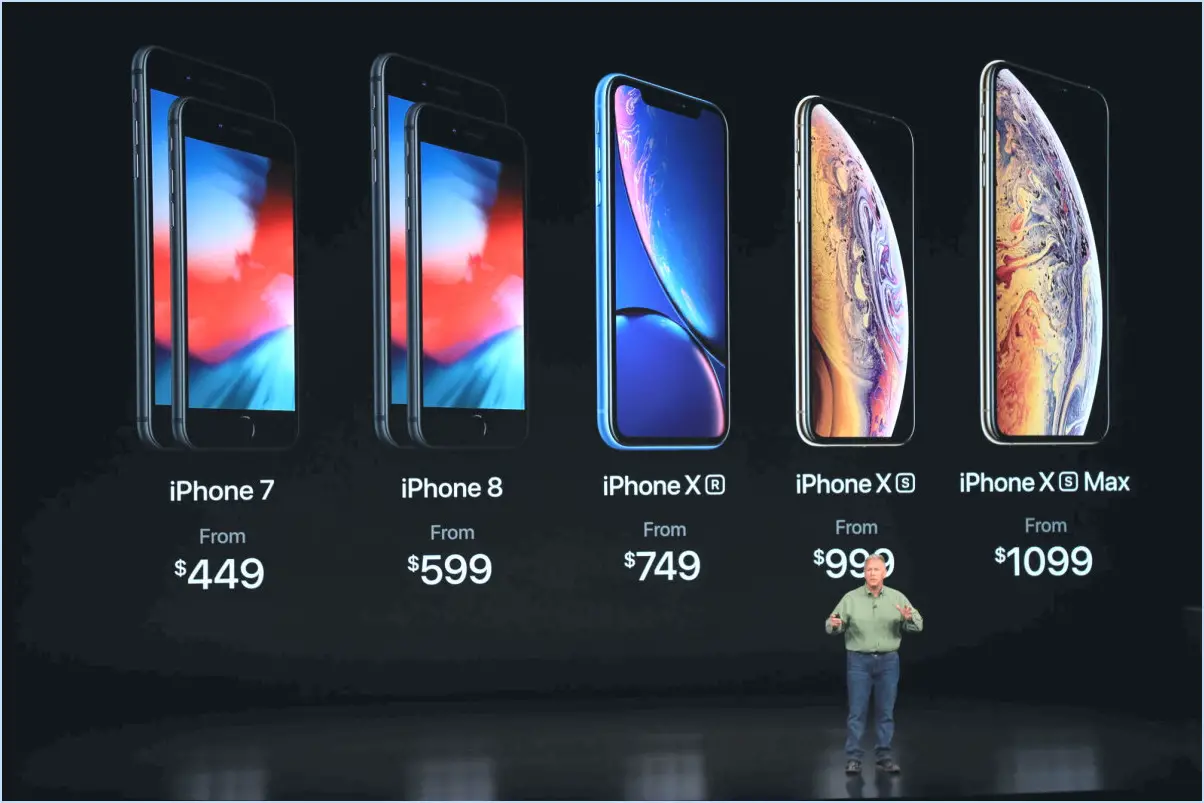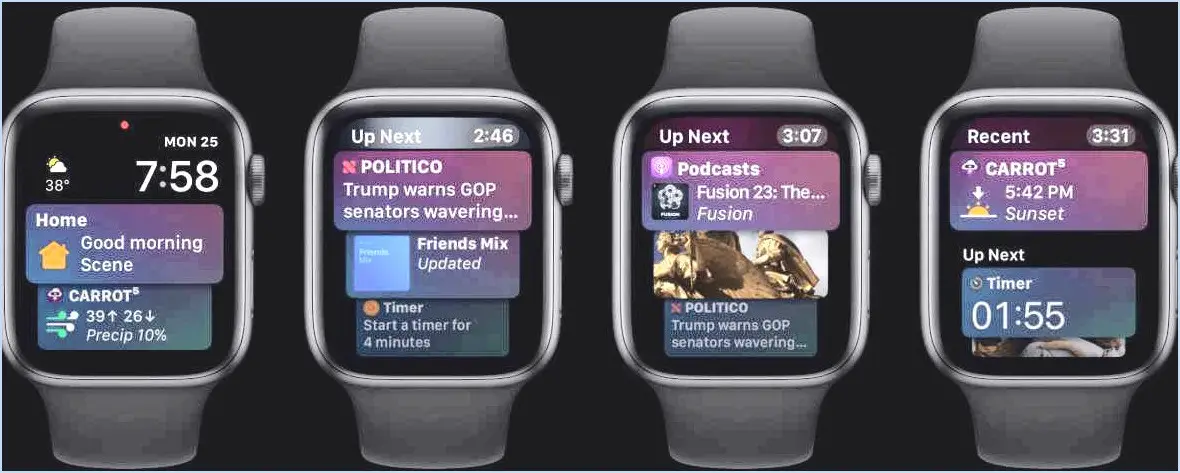macOS Sequoia: pourquoi vous ne voulez pas encore abandonner votre gestionnaire de fenêtres de carrelage
Avec MacOS Sequoia, Apple introduit une nouvelle fonctionnalité qui vous permet d'organiser des fenêtres dans des tuiles côte à côte.C'est une nouvelle fonctionnalité organisationnelle et quelque peu en retard pour aider les utilisateurs à ouvrir des fenêtres et à trouver rapidement celle qui est nécessaire.
Non seulement la nouvelle fonctionnalité de carrelage de fenêtres est la bienvenue, mais elle aurait dû être dans MacOS il y a longtemps.Avoir plusieurs fenêtres ouvertes est un cœur de l'expérience Mac - comme j'écris ceci, j'ai cinq Windows Open différentes en même temps (c'est généralement plus que cela) dans un gâchis désorganisé.J'utilise Command + Tab pour basculer entre eux, mais de nombreux utilisateurs ont déjà installé un utilitaire tiers pour combler le vide de carrelage qu'Apple n'a pas pris la peine de remplir jusqu'à présent.
Si vous utilisez actuellement un outil de carrelage de fenêtres tiers tels que BetterSnaptool, Lasso, Magnet, Moom, Rectangle ou autre chose (il y en a beaucoup!), Ne pensez pas que Sequoia le rendra inutile.En fait, avec la façon dont Apple implémente le carrelage - ce qui a été montré pendant le Keynote WWDC24 est à peu près ce que vous obtenez - vous constaterez probablement que vous continuerez à utiliser l'outil tiers de votre choix.
De plus, pour de nombreux utilisateurs, le carrelage Windows de Sequoia sera une introduction à la gestion du carrelage.Après avoir passé du temps avec cela, vous aimerez peut-être le carrelage, mais pas la façon dont Sequoia le fait, ou vous voulez qu'il en fasse plus.C’est là qu’une application tierce peut intervenir.
Le carrelage des fenêtres dans MacOS Sequoia est une fonctionnalité indispensable, mais il ne sera pas aussi robuste qu'un service public tiers.
Il y a plusieurs raisons pour lesquelles vous voudrez peut-être toujours opter pour un utilitaire de vitrage tiers, qui apportent tous des fonctionnalités que vous ne trouverez pas avec la méthode de MacOS Sequoia.La plupart des applications sont disponibles pour 10 $ ou moins (certaines sont même gratuites), et certaines ont des versions d'essai gratuites disponibles.
Variations de disposition
Comme le macOS Sequoia, les applications de carrelage tierces offrent toutes des dispositions standard à deux, trois et quatre fenêtres.Mais avec certains outils tiers, vous obtenez la possibilité de personnaliser les dispositions et d'utiliser des dispositions non standard, telles que trois fenêtres qui occupent chacune un tiers de l'écran au lieu de la fenêtre habituelle en deux et les deux autres dans unquart.C'est utile si vous avez une fenêtre principale où vous faites la plupart de votre travail et des fenêtres supplémentaires avec des applications de support.
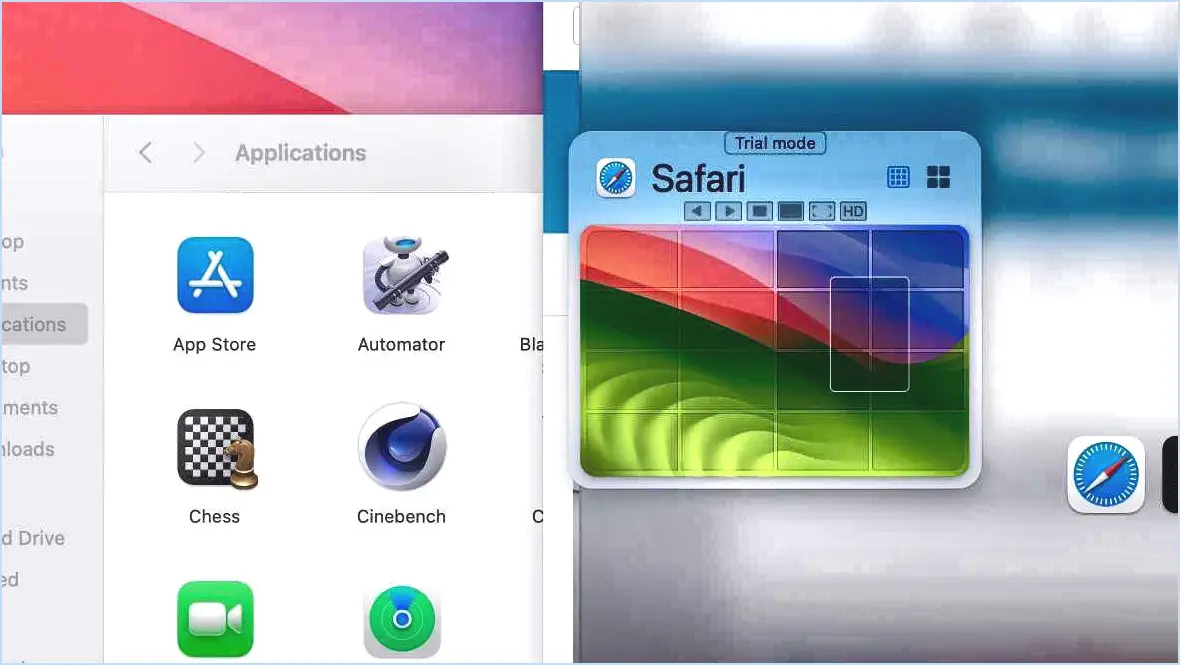
Avec Lasso, vous pouvez définir comment vous voulez que la fenêtre soit placée en sélectionnant des sections d'une grille.
Outils de placement
Pour utiliser le macos Sequoia Window Tiling, vous pouvez cliquer et faire glisser une fenêtre au bord de l'écran, qui positionnera la fenêtre.Vous pouvez également survoler le bouton de commande de fenêtre verte dans le coin supérieur gauche pour voir les options de carrelage.
Il semble assez facile à utiliser, mais les applications tierces offrent plus de polyvalence.Par exemple, certains vous permettent de faire glisser une fenêtre dans une zone et il se mette en place.D'autres travaillent avec une combinaison de clavier qui fait apparaître une petite fenêtre de grille de votre bureau où vous pouvez sélectionner la zone où vous souhaitez que la fenêtre soit placée.Il y a beaucoup plus de flexibilité de placement avec une application tierce.
Dispositions enregistrées
Certaines applications tierces vous permettent de créer une mise en page et de l'enregistrer.Cela peut être utile si, par exemple, vous avez un affichage externe que vous utilisez comme carte de contrôle qui a des applications que vous souhaitez toujours ouvrir, comme le courrier électronique, les messages, le relâchement, le calendrier, la météo, etc. Ce n'est pas disponible en macOSSequoia pour le moment, mais pourrait être ajoutée au cours du processus de test bêta.
Commandes du clavier
Pendant le discours, Craig Federighi a déclaré que le carrelage prendrait en charge les raccourcis clavier.Mais ne vous attendez pas à ce que ces raccourcis offrent plus que les outils les plus élémentaires.De nombreux outils tiers offrent également des raccourcis clavier, mais ils offrent plus de fonctionnalités ou la possibilité de créer des commandes personnalisées.
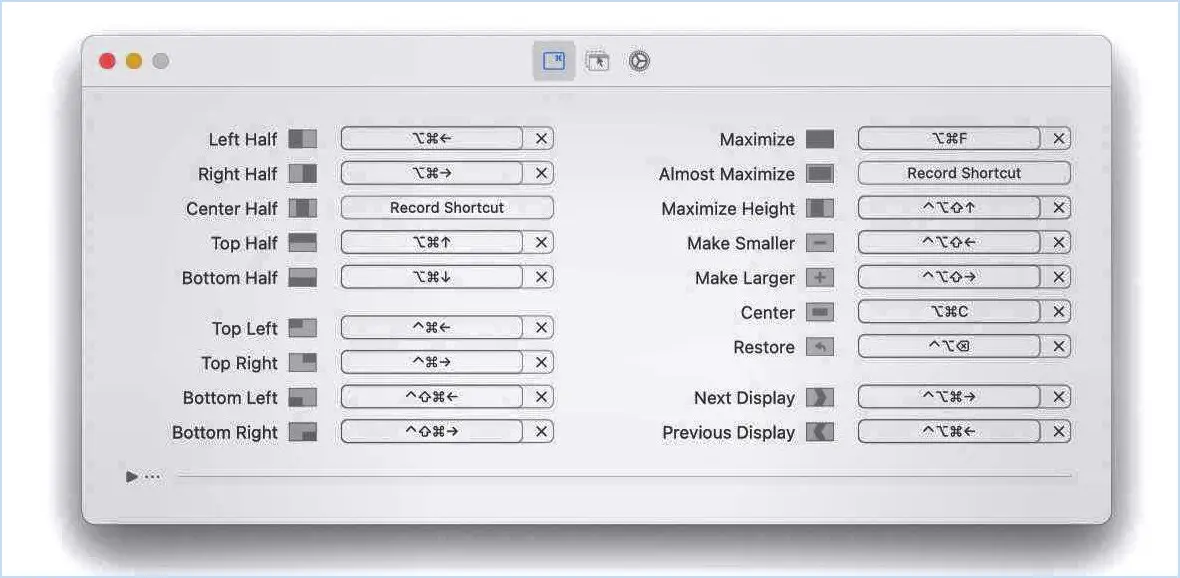
Le rectangle offre plus de fonctionnalités que les raccourcis de clavier de macOS Sequoia de macOS pour la plupart de ces fonctions.
Au-delà des bases que MacOS Sequoia offre
Le carrelage de fenêtres de MacOS Sequoia est un ajout bienvenu au multitâche sur le Mac, mais cela ne vous épatera pas avec des fonctionnalités.Si vous voulez un peu plus de la carrelage, vous devrez vous tourner vers une application tierce.Heureusement, il y en a beaucoup de bons et ils sont tous abordables - la plupart offrent des frais d'achat uniques avec le besoin d'un abonnement.
En savoir plus sur le prochain système d'exploitation MAC dans notre MacOS Sequoia Superguide.